¶ OBS直播操作说明
¶ 1、什么是OBS?
OBS全称Open Broadcaster Software,是一款免费且开源的互联网流媒体直播内容输入软件。
¶ 2、OBS适合什么场景的直播?
OBS特别适合研讨类型多地互动直播的活动直播,搭配腾讯会议进作为视频采集,演讲嘉宾们和主持人通过腾讯会议进入在线会议室,通过obs推流直播,无需任何专业设备也可以进行一场专业的直播。
¶ 3、 OBS都支持哪些操作系统?
支持 OS X、Windows、Linux 操作系统。
¶ 4、操作复制流名称和串流密钥
注:此处流名称和串流密钥需要参考第三方平台填入推流地址的要求,若“填入框”只有一行,则需要将服务器和串流密钥复制到一起。
¶ 5、OBS操作-推流设置
一、打开OBS客户端主界面,点击【设置】,输入需要推流的地址码(即推流URL和流名称)
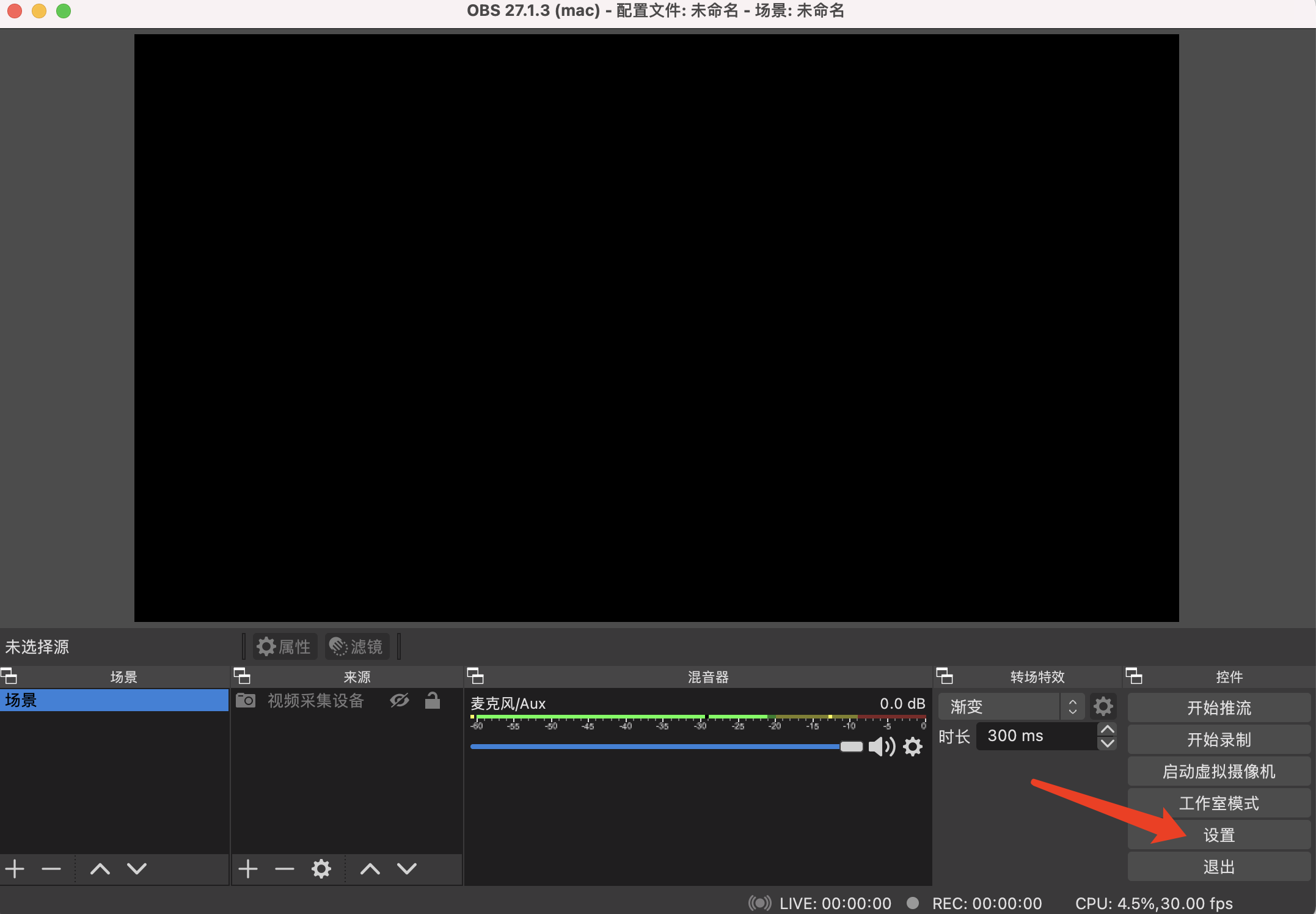
二、在左侧功能栏中选择“流”,在流类型处选择“自定义流媒体服务器”。
将刚刚在直播会场管理台复制的服务器和秘钥分别粘贴到OBS软件对应的服务器和串流密钥
对应的位置,或者是复制到对应的URL和流名称(下图为mac系统中截图,不同系统的名称稍微有点区别)
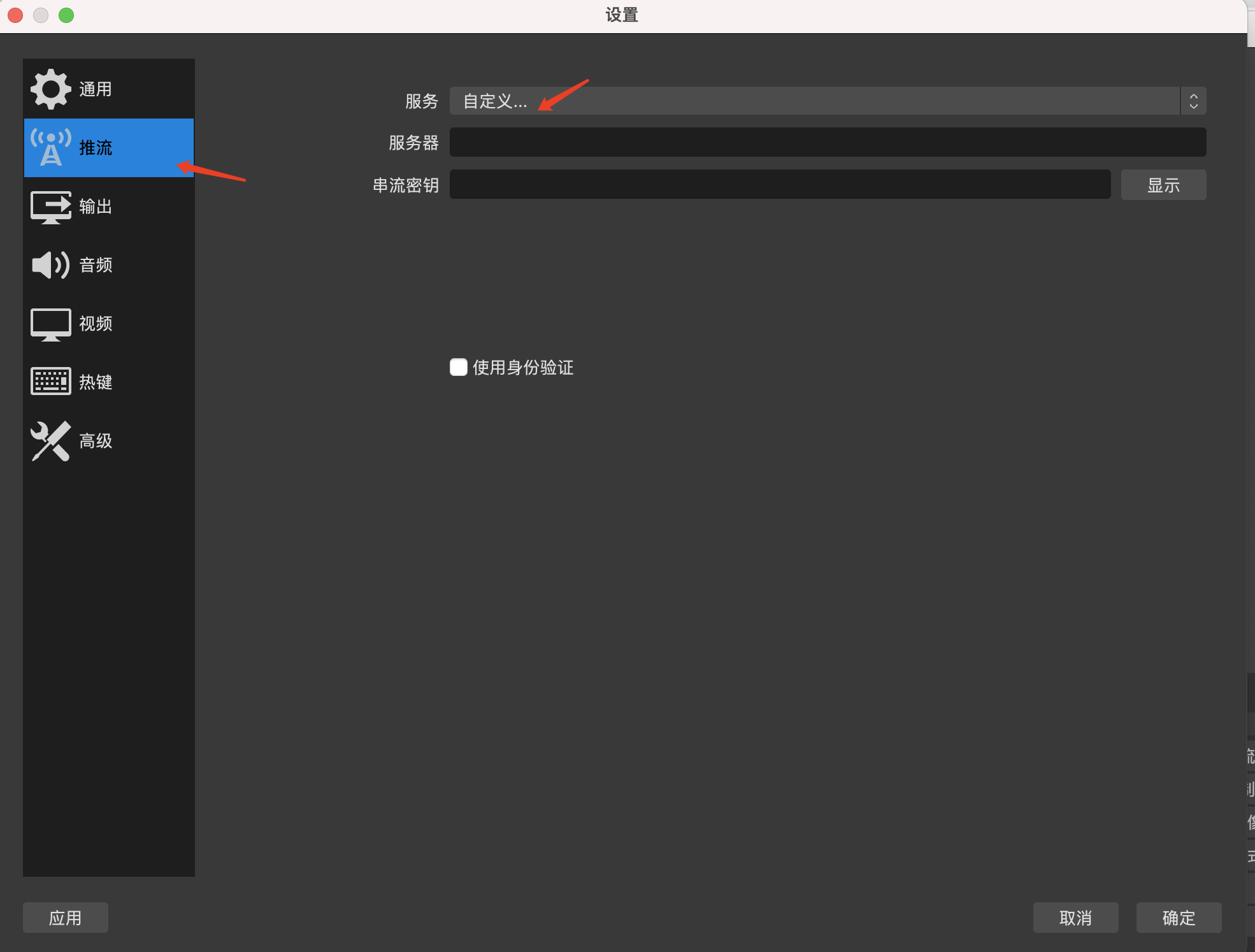
三、输入好之后,点击“确定”,在OBS端开始推流后,会场中的直播间将同步画面展示。
¶ 6、OBS操作-推流准备工作
一、 配置推流比特率
网络要求:>100M,上行宽带3-5m ;视频比特设置建议:5000kbps
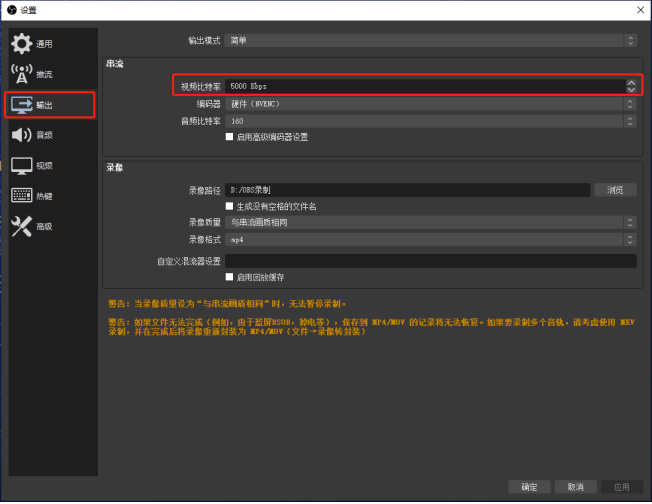
二、 配置画布分辨率
点击设置,点击视频,设置基础(画布)输出(画布)分辨率,建议分辨率设置为1920*1080
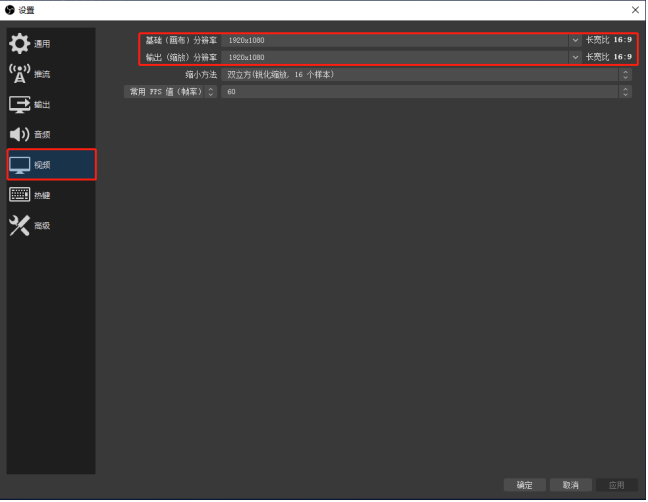
三、 创建OBS场景
点击场景菜单栏中的“+”可创建新场景,场景名称可根据不同流程来命名,选中一个已创建好的场景点击“-”可以删除该场景
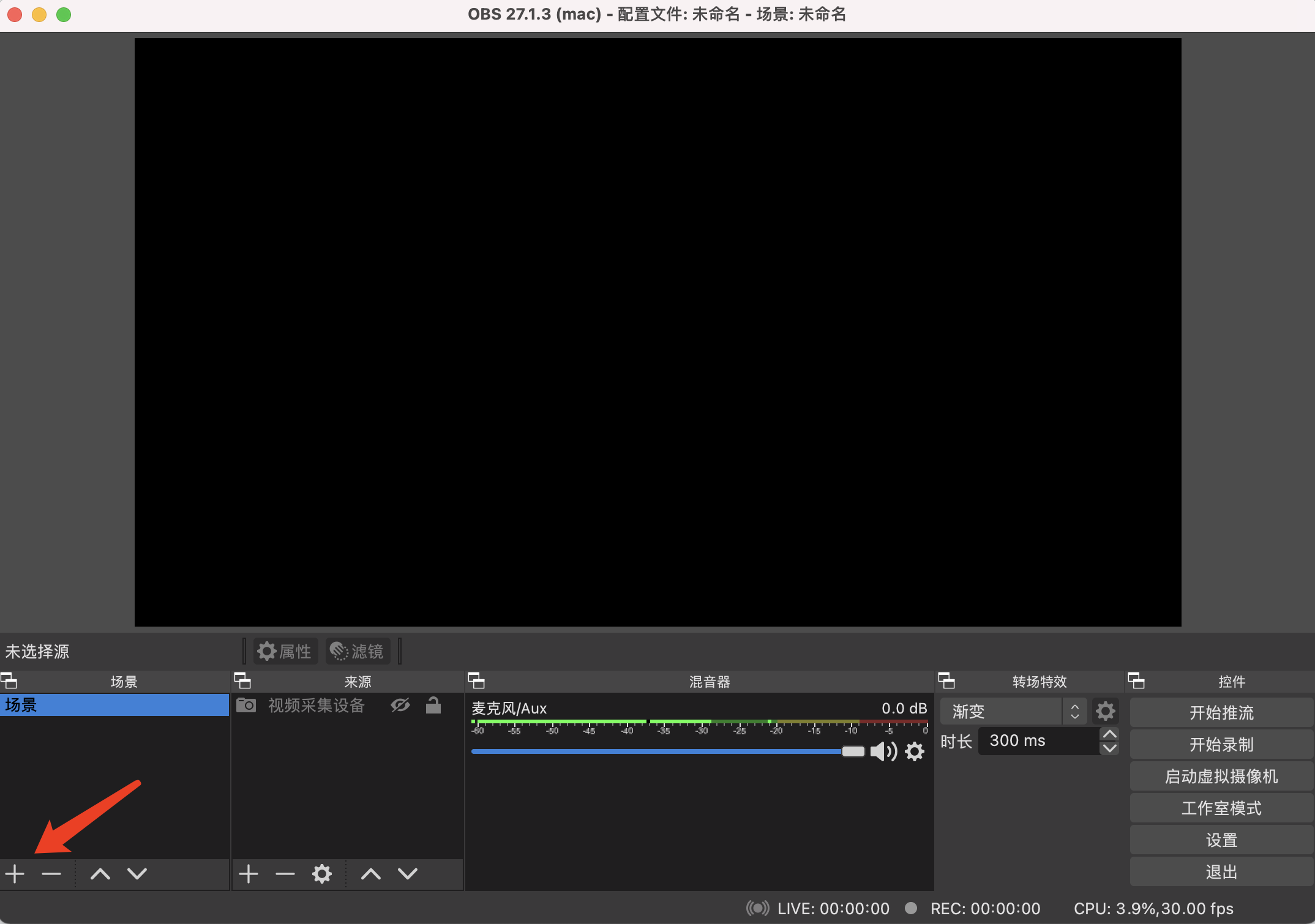
创建好场景后可选择该场景并在该场景来源菜单栏中点击“+”下添加场景素材,素材分类如下图:
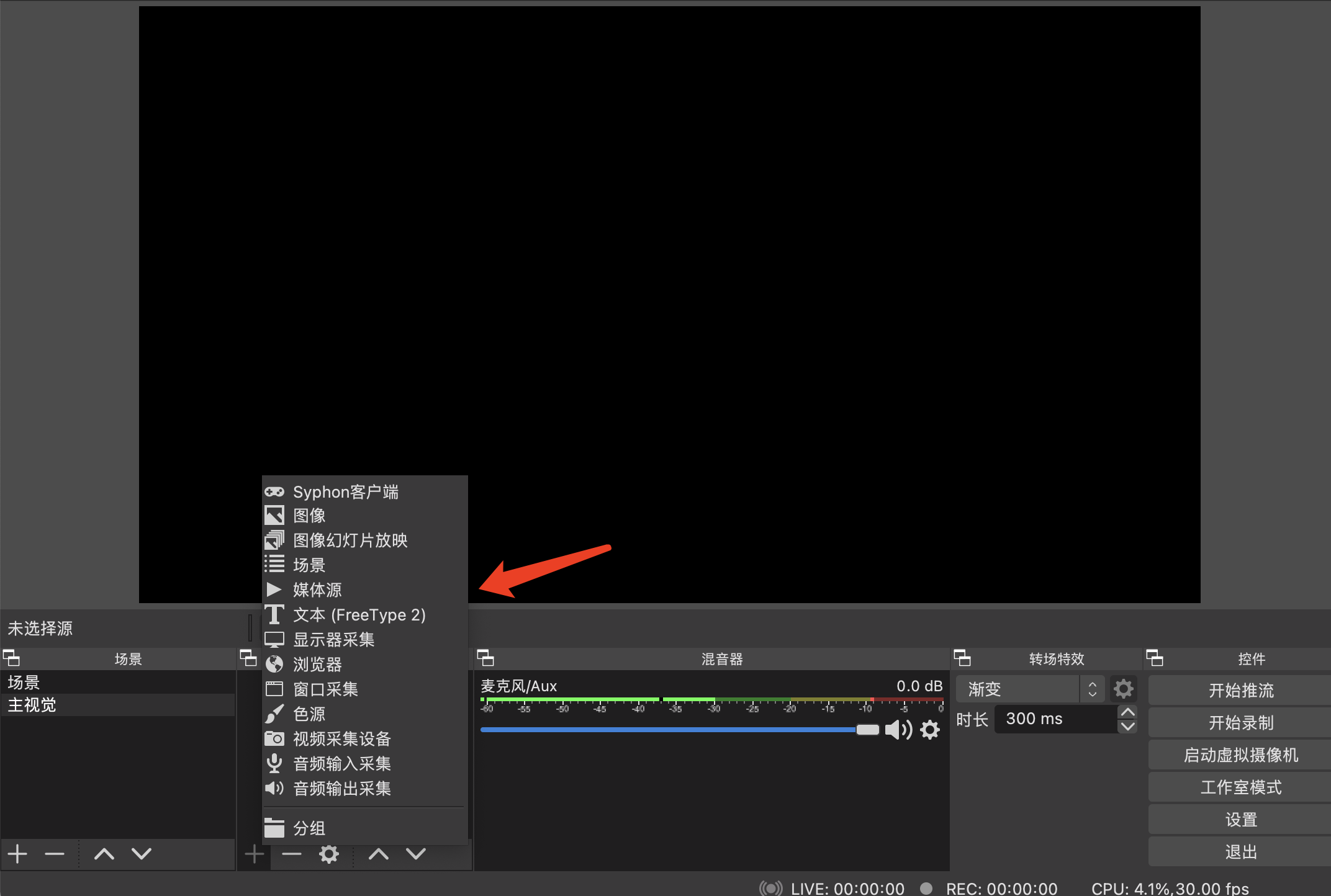
备注:1、提前准备好会议活动的主kv,可用于切换场景的过渡页;2、如果有演讲嘉宾的介绍也可以提前准备好介绍图片,添加到场景中,方便随时切换。
四、 如何抓取腾讯会议画面
1、电脑需提前建立好腾讯会议,并邀请至少一人进入会议参与画面捕捉测试,腾讯会议主持人建议由推流电脑担任;
2、测试人员进入腾讯会议后,需开启摄像头并共享PPT,主持人需将腾讯会议设置为隐藏非视频参会者;
3、在OBS来源页面添加窗口采集进行窗口命名,窗口下拉框选择腾讯会议,注意如演讲嘉宾需要视频演讲且有PPT,需创建两个窗口采集,一个为采集PPT,一个为采集人像;
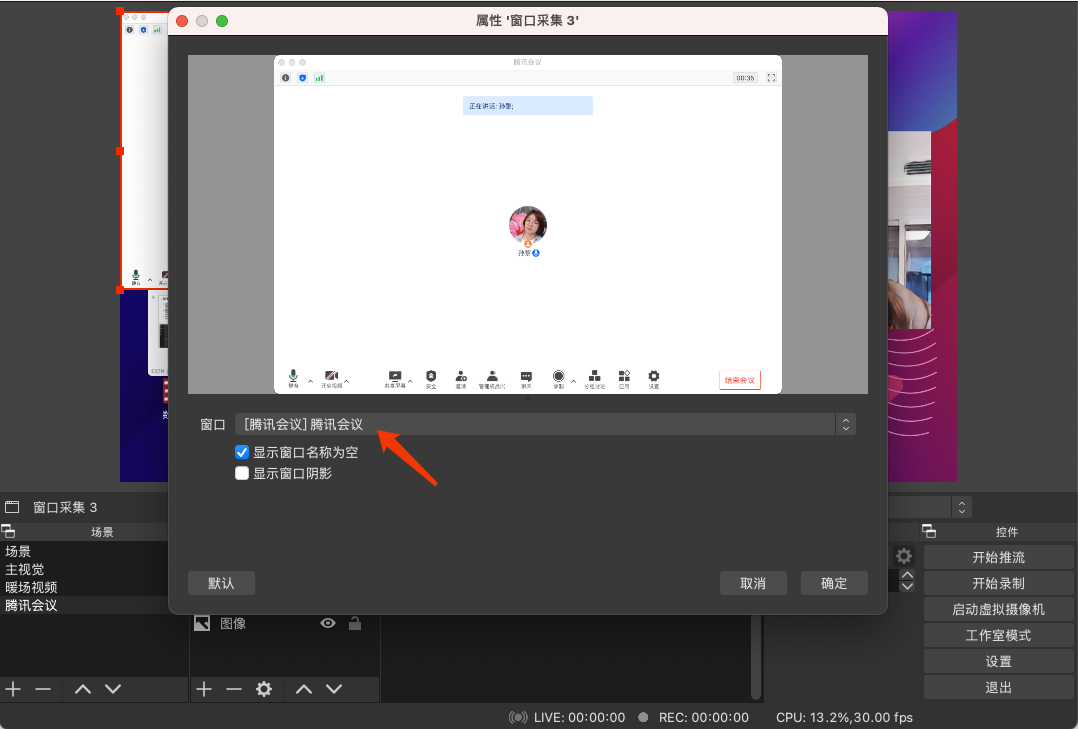
4、使用ALT和CTRL对画面进行裁剪到合适比例;

5、如有多个演讲嘉宾流程,可将设置好的腾讯会议窗口复制到其他演讲嘉宾场景的来源中去,粘贴后窗口占位会与复制场景位置占位一致
注意:1、窗口抓取完成后,腾讯会议不可选择最小化,如选择程序最小化则会影响画面抓取造成画面卡帧;2、obs不同系统的设置名称略有不同,操作时需要根据实际情况操作。
¶ 7、OBS操作-开启推流
一、 点击工作室模式,进入到画面预览及输出页面,左边为画面预览页面,可从左边页面看到即将投放出去的画面成像效果,右边输出为已投放画面;
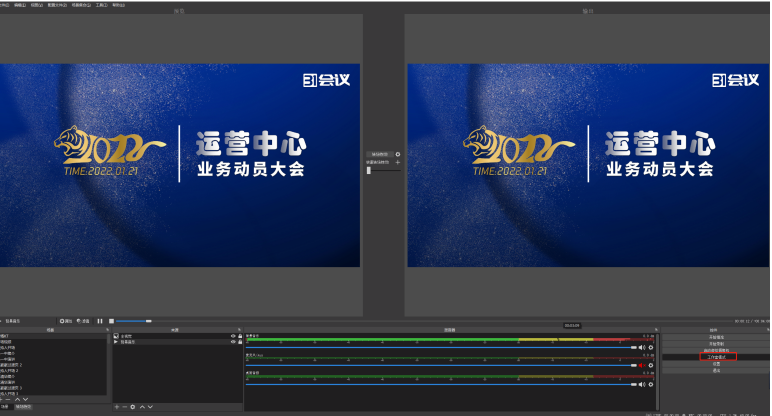
二、 点击开始推流,即可将现有画面进行推流直播,直播结束后可点击结束推流;
备注:推流直播延时大概在20秒左右